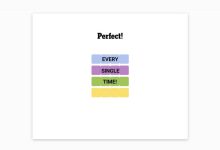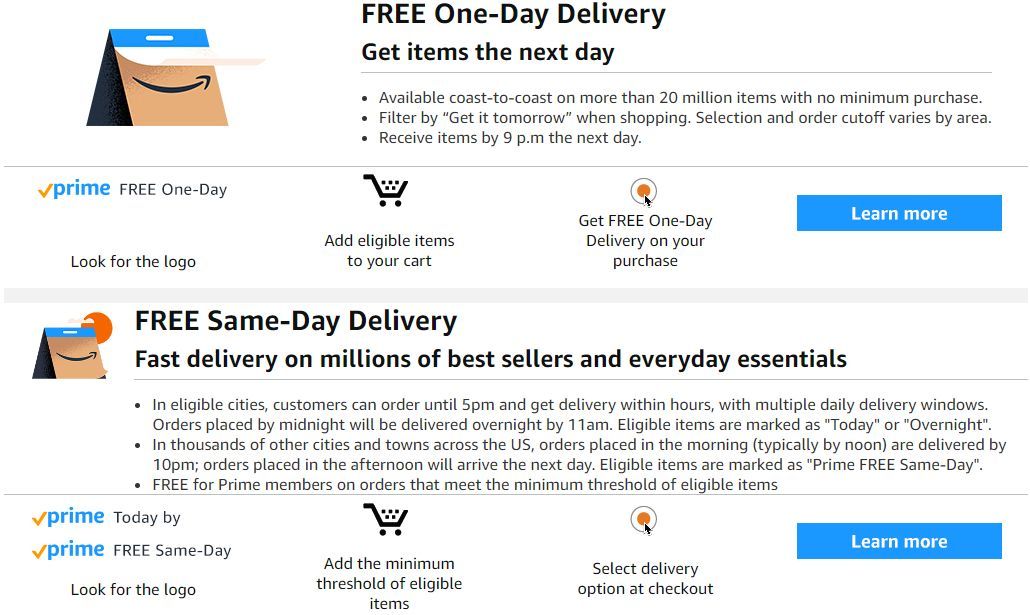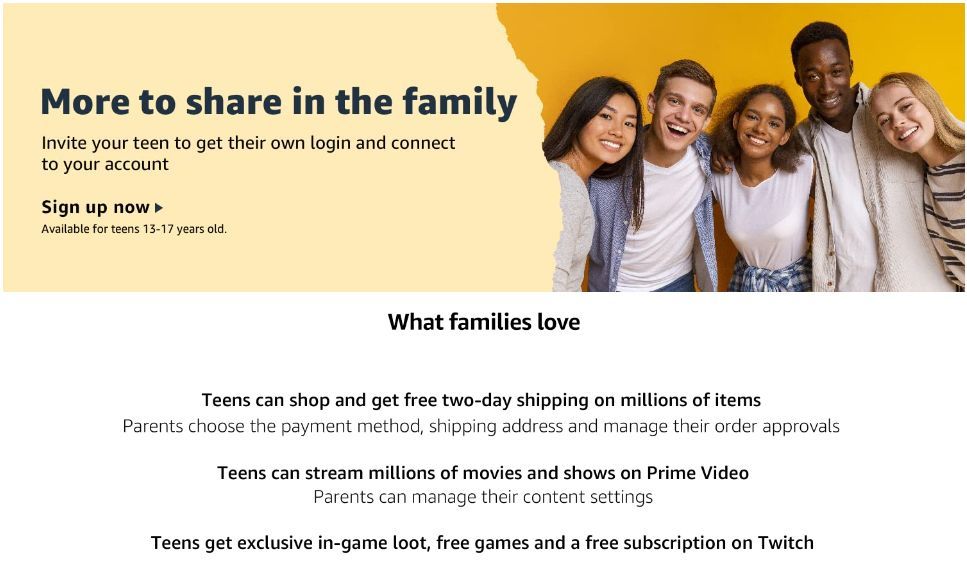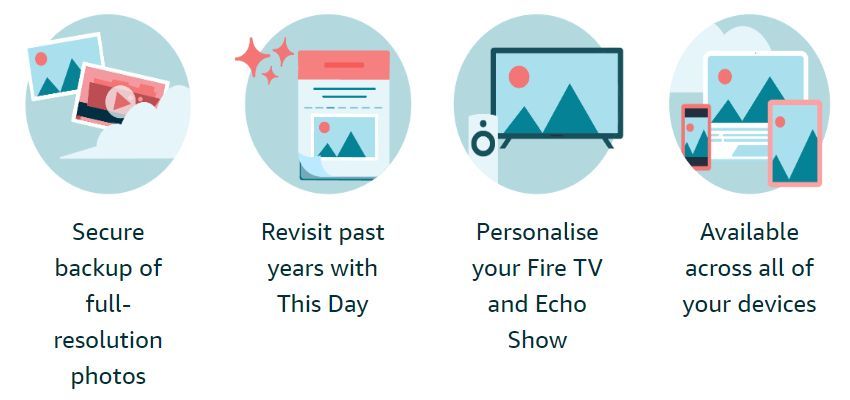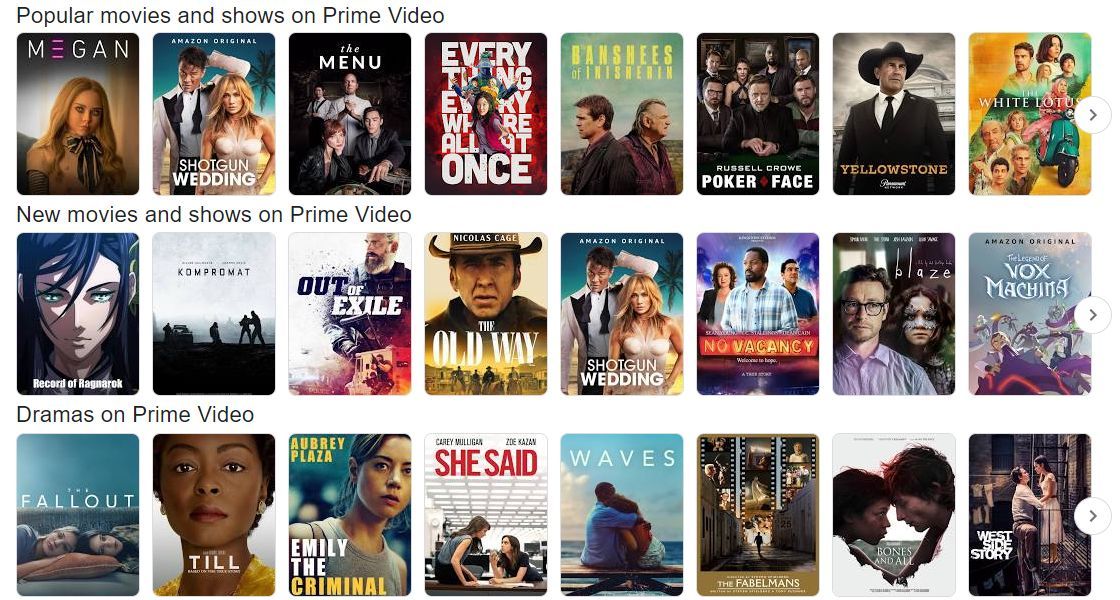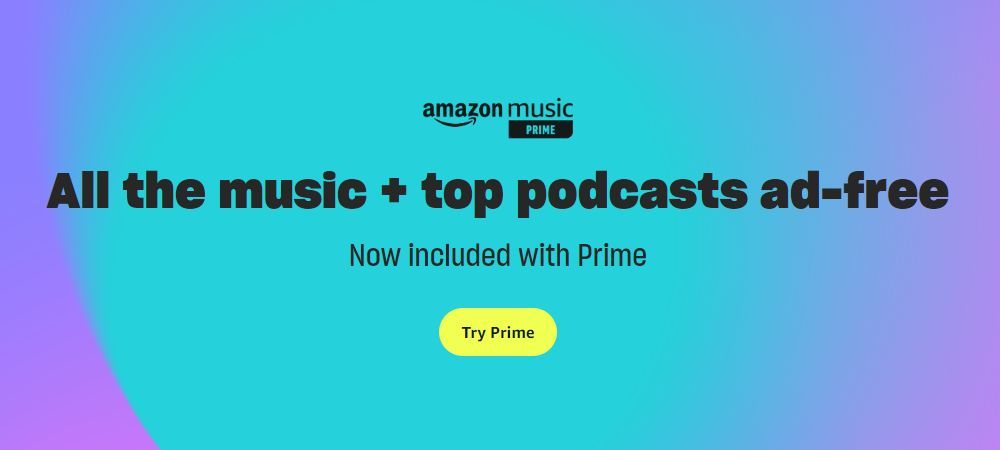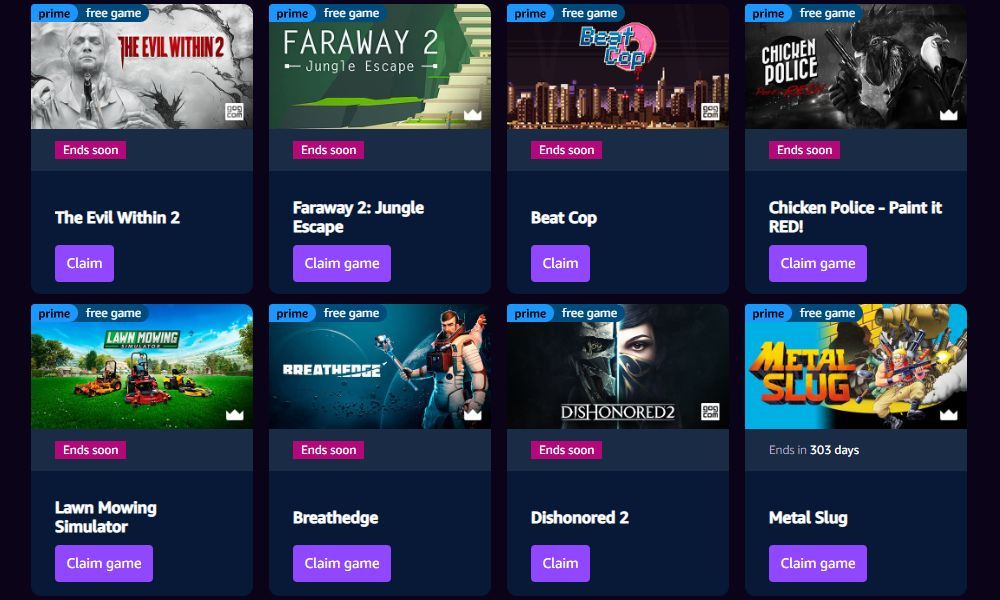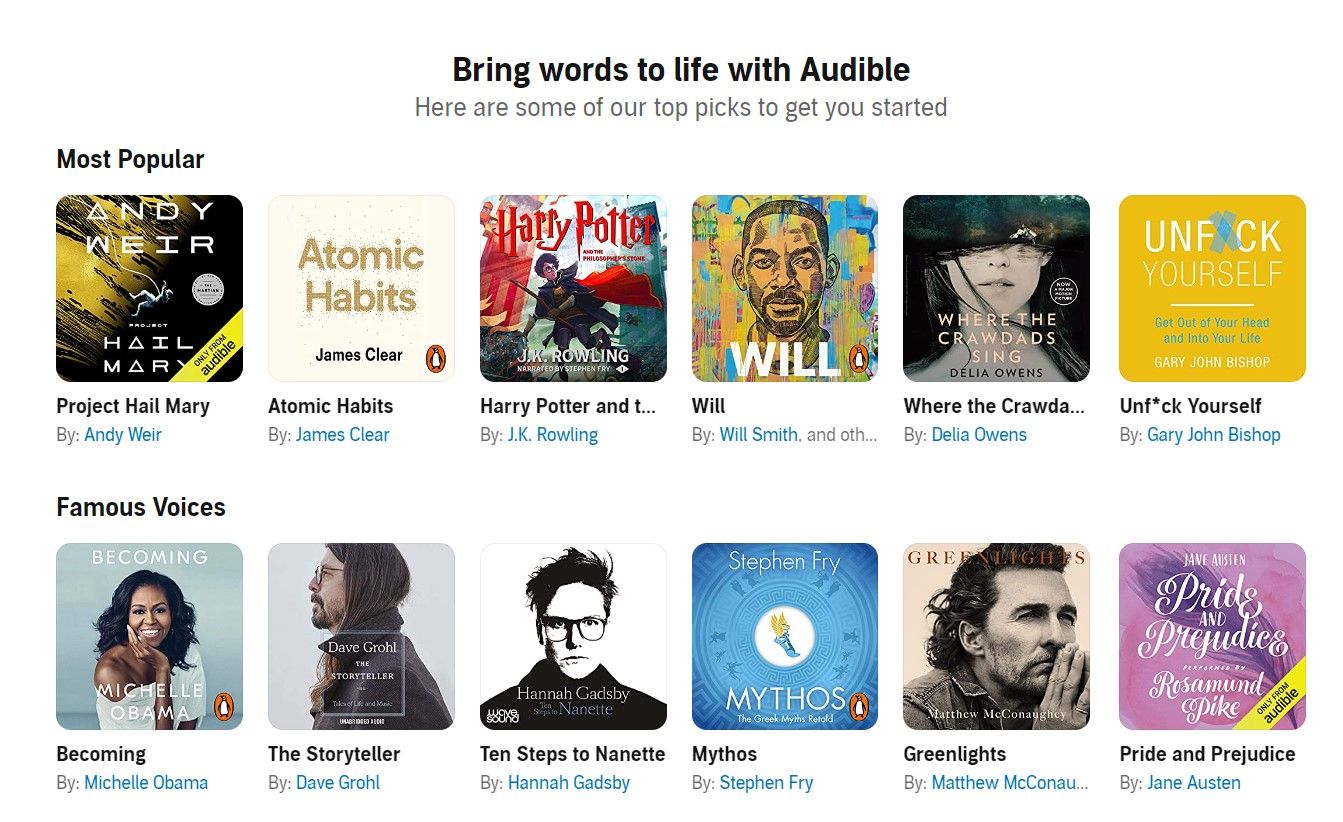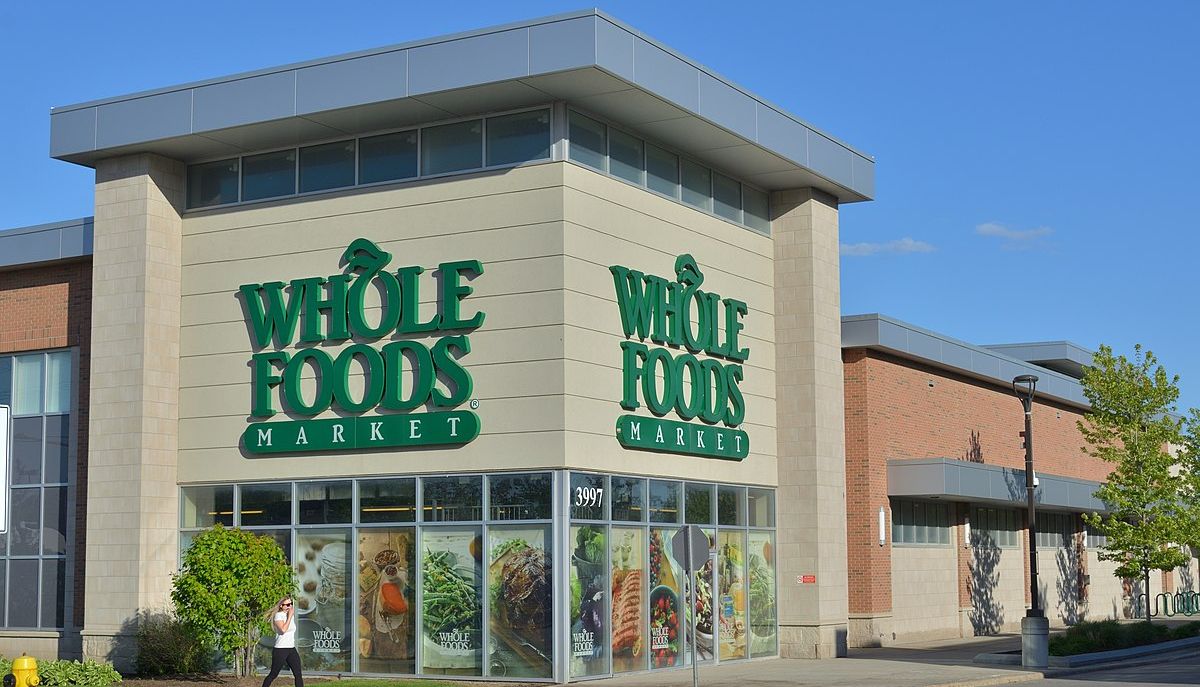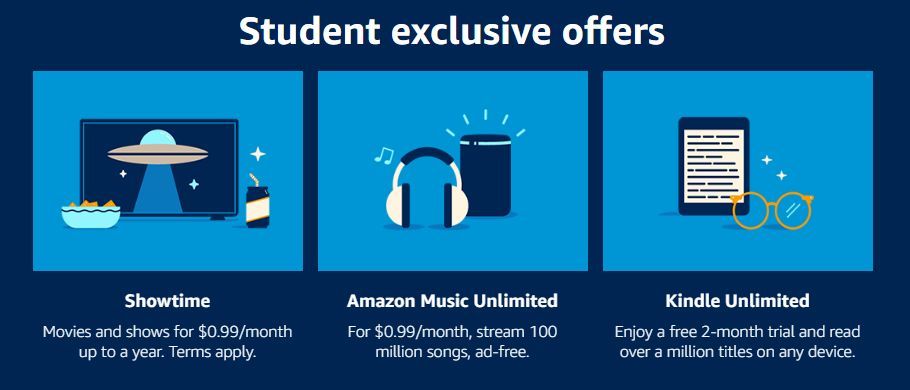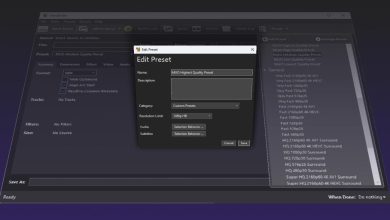.
O envio gratuito no dia seguinte é a principal razão pela qual mais de 20 milhões de usuários têm uma assinatura ativa do Amazon Prime. E mesmo só por isso, o Amazon Prime é um negócio fantástico!
Mas isso mal arranha a superfície de todos os benefícios que acompanham uma assinatura do Amazon Prime. A Amazon foi além com o Amazon Prime, oferecendo muito mais vantagens que as pessoas esqueceram (ou nunca perceberam que existiam).
Veja como aproveitar ao máximo sua assinatura do Amazon Prime. Ou, se você ainda não possui o Amazon Prime, talvez esses benefícios extras sejam suficientes para justificar a assinatura anual.
1. Entrega gratuita de supermercado no mesmo dia e em duas horas na sua garagem
Você sabia que os membros do Amazon Prime em determinadas cidades podem não apenas obter entrega gratuita em um dia e entrega gratuita no mesmo dia, mas também entrega de supermercado em duas horas, entrega de chaves na garagem? Os benefícios de remessa da Amazon são extensos, mas vêm com restrições. Por exemplo, para se qualificar para entrega em um dia ou no mesmo dia:
- O total do seu pedido deve ser de pelo menos US$ 25.
- Para entrega no mesmo dia, todos os itens devem ser marcados como elegíveis para o mesmo dia.
- Para entrega em um dia, todos os itens devem ser marcados como elegíveis para um dia.
- Você deve fazer o check-out antes do horário limite, geralmente por volta do meio-dia.
- Para entrega no mesmo dia, entrega de supermercado em 2 horas e entrega de chave da Amazon na garagem, o endereço de entrega deve estar em um CEP qualificado.
Além disso, você pode escolher seu “Dia da Amazônia” pessoal e receber todos os seus pedidos todas as semanas automaticamente no dia de sua preferência. Este serviço está disponível nos EUA e não exige que você atinja um limite mínimo de pedidos.
Quer você termine com uma assinatura Prime ou não, certifique-se de entender como devolver um item na Amazon e receber seu dinheiro de volta caso não esteja satisfeito com alguma de suas compras. Além disso, saiba o que fazer se o seu pedido da Amazon nunca chegar.
2. Compartilhamento de assinatura principal
Você sabia que pode compartilhar os benefícios de sua assinatura Amazon Prime com até um outro adulto e quatro não adultos? Sim, isso mesmo: outras cinco pessoas podem usar seus benefícios do Amazon Prime sem dar a elas acesso direto à sua conta (ou seja, compartilhar a senha da sua conta, o que viola os Termos de Serviço da Amazon).
A única condição é que essas pessoas morem no mesmo endereço que você. Ou, em outras palavras, a associação só pode ser compartilhada com membros reais da mesma família.
Para convidar alguém, você precisa saber o nome, data de nascimento e endereço de e-mail. Quando eles aceitarem o convite, precisarão saber sua data de nascimento. Saiba mais sobre como compartilhar o Amazon Prime com a família.
3. Armazenamento ilimitado de fotos com o Amazon Photos
Todos os clientes da Amazon começam com 5 GB de armazenamento de dados gratuito com o Amazon Drive. Isso inclui qualquer coisa, desde fotos a vídeos, documentos a arquivos de música e tudo o mais que você queira armazenar lá.
Como membro do Amazon Prime, seu plano gratuito de armazenamento em nuvem foi expandido e permite armazenamento ilimitado de fotos em resolução total como parte do programa Amazon Photos. Todas as fotos, sejam carregadas anteriormente ou carregadas no futuro, não contam no seu limite de dados de armazenamento em nuvem. Além disso, os membros do Amazon Prime recebem 5 GB de armazenamento de vídeo gratuito.
As fotos devem ter menos de 2 GB. Os formatos suportados incluem formatos JPEG, PNG, BMP, TIFF e RAW para câmeras Nikon (NEF), Canon (CR2) e Sony (ARW). O Prime Photos destina-se apenas a uso pessoal e não comercial.
4. Streaming de vídeo sem anúncios com o Prime Video
O Prime Video é um dos principais candidatos ao Netflix e ao Hulu, repleto de excelentes programas de TV que valem a pena assistir e todos os tipos de filmes Prime, desde clássicos a sucessos modernos. E embora o Prime Video seja visto há muito tempo como inferior ao Netflix e ao Hulu, está ficando cada vez melhor.
A Amazon Studios alcançou novos patamares quando ganhou dois Oscars (Melhor Ator e Melhor Roteiro Original para o filme Amazon Original, Manchester by the Sea), e vem ganhando um prêmio após o outro desde então. Outros Originais da Amazon notáveis incluem O Senhor dos Anéis: Os Anéis do Poder, Os Meninos e A Roda do Tempo.
5. Streaming de música sem anúncios com o Prime Music
Embora haja muito valor de entretenimento no Prime Video, não é o único serviço de streaming oferecido pela Amazon. Se você ouvir muitos fluxos de música online, o Prime Music virará seu mundo de cabeça para baixo e está incluído na sua assinatura Prime.
A Amazon mantém uma biblioteca de mais de um milhão de músicas e álbuns que podem ser acessados gratuitamente por qualquer membro Prime. O Prime Music inclui saltos ilimitados, sem anúncios e acesso a listas de reprodução artesanais do Prime. Não gosta deles? Sinta-se à vontade para criar suas próprias listas de reprodução.
Se você está procurando música sob demanda em qualidade HD e com áudio espacial, consulte o Amazon Music Unlimited. Este serviço de assinatura separado oferece uma avaliação gratuita de 30 dias e começa em US$ 8,99/mês a partir de então. Os membros Prime recebem descontos mensais e planos anuais exclusivos.
6. Jogo Prime Gratuito
Adora jogar videogame? Então você vai adorar o benefício Prime Gaming que vem com o Amazon Prime. Ele fornece acesso a conteúdo gratuito no jogo, jogos gratuitos e você pode se inscrever em um canal do Twitch gratuitamente todos os meses.
Se você já possui uma conta do Twitch, pode conectar sua conta a uma avaliação gratuita de 30 dias do Amazon Prime para começar a colher os benefícios.
7. Leitura primária gratuita com narração audível
Os membros do Amazon Prime que possuem e-readers Kindle, tablets Kindle Fire ou usam os aplicativos de leitura Kindle para iOS e Android podem acessar milhares de e-books, revistas eletrônicas, quadrinhos eletrônicos e muito mais gratuitamente. Os títulos alugados não têm data de vencimento e podem ser compartilhados em qualquer dispositivo conectado à sua conta da Amazon.
Mas o Prime Reading inclui narração audível, o que significa que você pode alternar entre ler e ouvir seu livro. Você pode acessar o audiolivro por meio do Audible e seu progresso é sincronizado com a cópia do Kindle.
Há também o programa Amazon First Reads, que permite aos membros Prime baixe um e-book grátis todo mês das escolhas do Amazon First Reads. Estes são e-books ainda não lançados que são disponibilizados como “primeiras escolhas” um mês antes de seu lançamento oficial.
8. Obtenha ofertas exclusivas de supermercado e entrega ultrarrápida
Como membro Prime, você pode ganhar 5% de volta em suas compras no Whole Foods Market ao usar o Amazon Prime Rewards Visa Card. Você também pode economizar 10% sobre os preços de venda e promoções em itens sazonais.
Combinado com coleta gratuita de supermercado ou entrega em uma horay com Amazon Fresh (em cidades selecionadas), você não vai querer comprar em nenhum outro lugar.
O Whole Foods Market local também aceita devoluções da Amazon sem necessidade de caixa ou etiqueta. Este serviço é independente de uma assinatura Prime.
9. Pague menos pelo Amazon Prime
Se você estiver matriculado em uma faculdade ou universidade e tiver um endereço de e-mail .EDU válido, poderá se registrar como parte do programa Prime Student, que concede uma avaliação gratuita de seis meses do Amazon Prime. Quando o teste terminar, você poderá atualizar para uma assinatura completa do Amazon Prime com 50% de desconto.
Esta avaliação gratuita inclui apenas remessa gratuita de 2 dias e armazenamento ilimitado de fotos com o Amazon Photos. Prime Video, Prime Music, Kindle Owners Lending Library e compartilhamento de assinaturas estão disponíveis apenas para assinaturas completas do Amazon Prime.
10. Ofertas relâmpago e Prime Day
Você sabia que a Amazon tem um programa incrível de ofertas chamado Lightning Deals? Resumindo, um Lightning Deal é um item com desconto que está disponível apenas em uma determinada quantidade por um determinado período de tempo.
O programa Lightning Deals não é exclusivo do Prime, mas os membros do Amazon Prime têm algo chamado Prime Early Access. Isso permite que você tenha uma vantagem de 30 minutos na maioria (mas não em todas) as Ofertas Relâmpago, o que é ótimo porque essas ofertas se esgotam surpreendentemente rápido. Visite a página Ofertas relâmpago para ver o que está disponível a qualquer momento.
Os membros do Amazon Prime também podem participar do Prime Day, que é um evento anual em que milhares de itens em todo o site são marcados. Se você está pensando em comprar um dispositivo da Amazon, o Prime Day é o melhor dia para isso. Confira nossa análise detalhada do Amazon Prime Day em preparação para o próximo evento de vendas.
O que você ganha com o Amazon Prime?
Para recapitular, aqui estão todos os benefícios notáveis do Amazon Prime que acompanham sua assinatura:
- Frete grátis em duas horas, um dia ou no mesmo dia
- Prime Photos (armazenamento ilimitado para fotos)
- Prime Music (transmissão ilimitada sem anúncios)
- Prime Video (streaming ilimitado sem anúncios, além de complementos do Amazon Channels)
- Prime Gaming (jogos gratuitos, conteúdo do jogo e uma assinatura mensal do Twitch.tv)
- Prime Reading (acesso ilimitado a ebooks gratuitos)
- Prime Fresh (descontos exclusivos do Whole Foods Market e entrega de supermercado em uma hora)
- Prime Early Access (veja Ofertas Relâmpago antes de todo mundo)
- Prime Rewards Visa Signature Card (ganhe 5% de volta em todas as compras na Amazon.com e no Whole Foods Market)
- Prime Try Before You Buy (experimente antes de comprar por sete dias ao comprar roupas)
- Compartilhamento de associação (adicione até um adulto, quatro adolescentes e quatro crianças à sua conta)
Por US$ 139/ano, isso equivale a US$ 11,58 por mês. Existe alguma outra assinatura online que ofereça tantas vantagens por um preço tão acessível? Se você deseja economizar dinheiro em suas assinaturas, existem algumas dicas que podem ajudar.
.